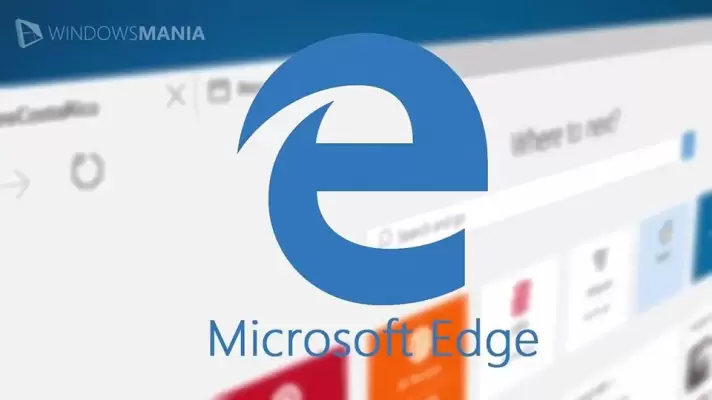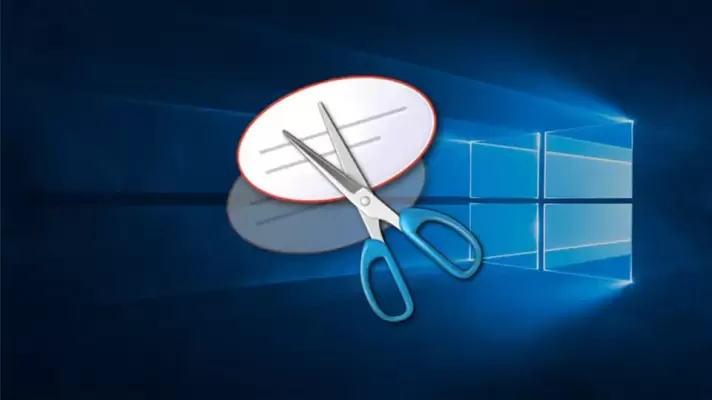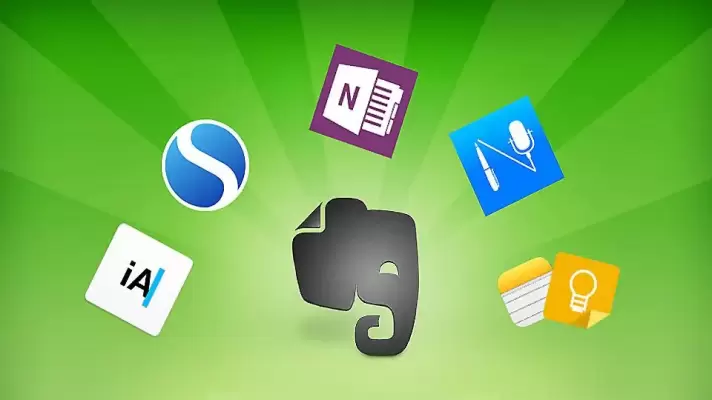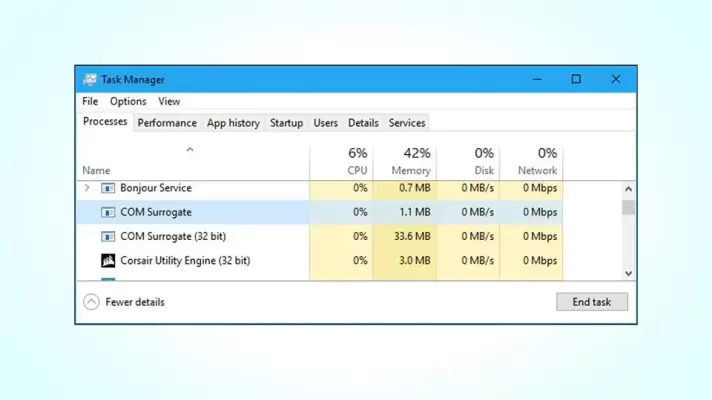گاهی اوقات مرورگر مایکروسافت اج گاهی اوقات آیکون کوچک سایت که به آن Favicon گفته میشود را به درستی در بخش بوکمارکها نشان نمیدهد. با نمایش آیکون کوچک، راحتتر میتوان سایت موردنظر را پیدا کرد و به این ترتیب بدون آیکون بودن بوکمارکها، مشکل بزرگی برای کاربرانی است که با این روش سایتهای موردعلاقه را در لیست خویش پیدا میکنند.
در این مقاله به حل کردن مشکل بارگذاری نشدن آیکون کوچک سایتها و ریفرش کردن آن در مرورگر Edge میپردازیم.